図の周りに枠線をつけるには
図やテキストボックスを書式設定する
最終更新日時:2023/04/03 17:12:29
図の枠線の色や太さ、実線/点線を選択するには、図を選択し、[図の形式]タブを開いて、[図のスタイル]グループから[図の枠線]の▼をクリックし、一覧から選択します。既定では0.75ptの太さの実線で枠線を付けることができます。
枠線の色を一覧から選択する
既定では0.75ptの太さの実線で枠線を付けることができます。[図の枠線]ボタンの左側をクリックすると、選択された色で枠線を引くことができます。他の色を指定するには、以下の手順に従います。
- 図を選択し、[図の形式]タブを開きます。
- [図のスタイル]グループから[図の枠線]の▼をクリックします。
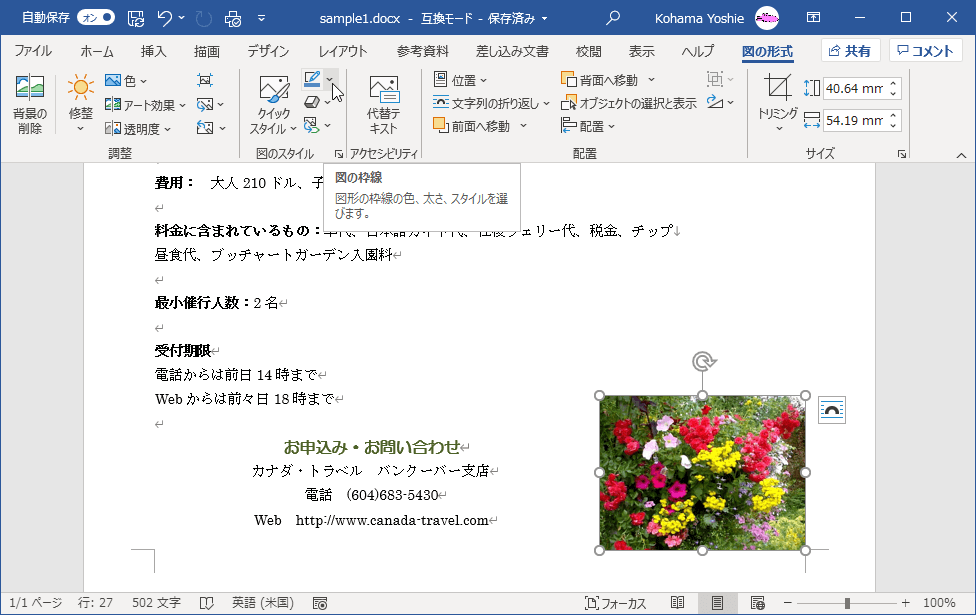
- 一覧から枠線の色を選択します。
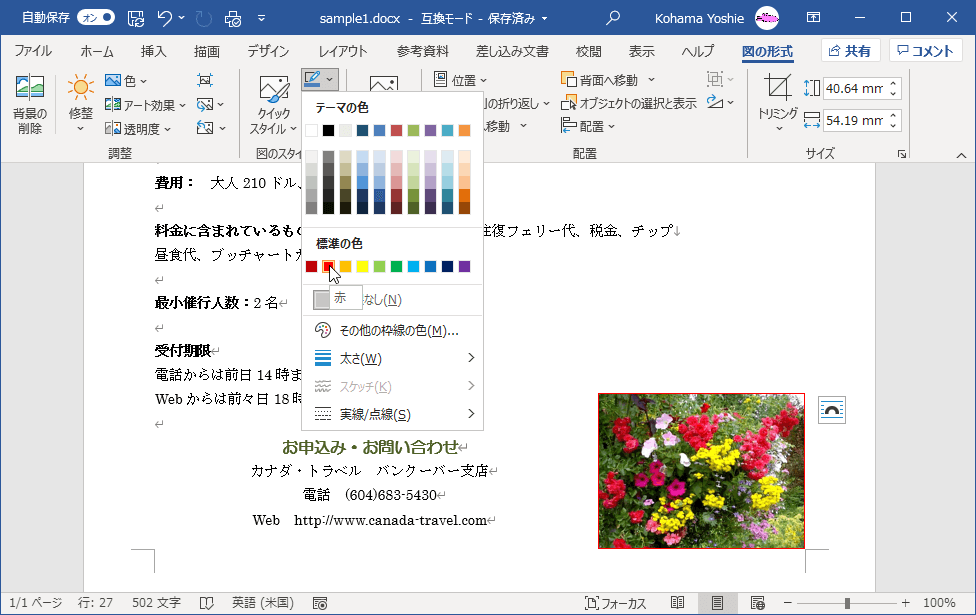
一覧にない枠線の色を指定する
[その他の線の色]をクリックすることで、[色の設定]ダイアログボックスが表示され、より多くの色を指定することができます。
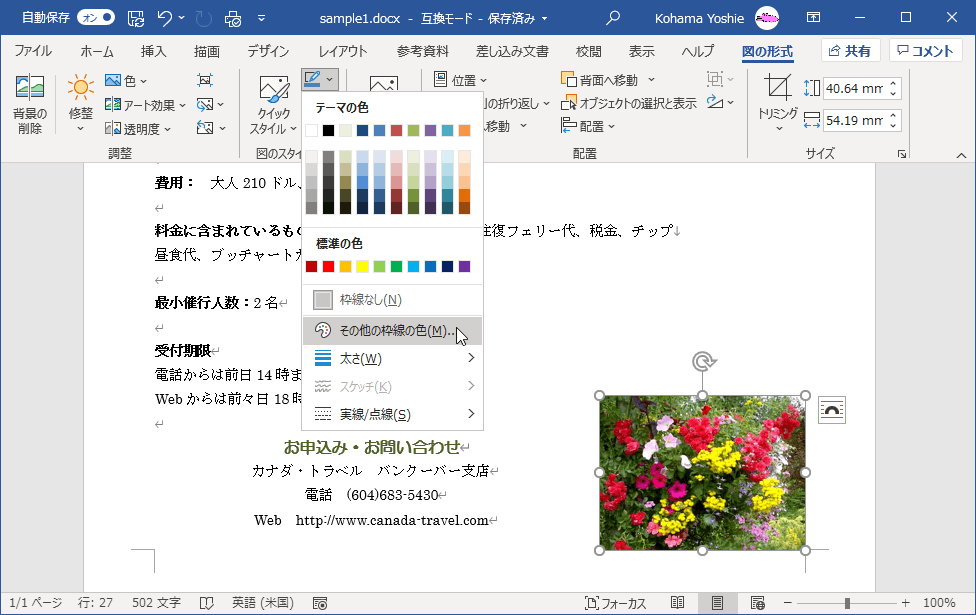

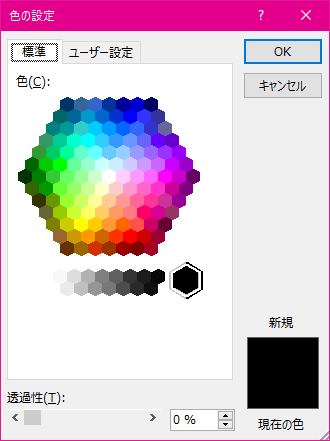
枠線の太さを選択する
- [図の枠線]の▼をクリックします。
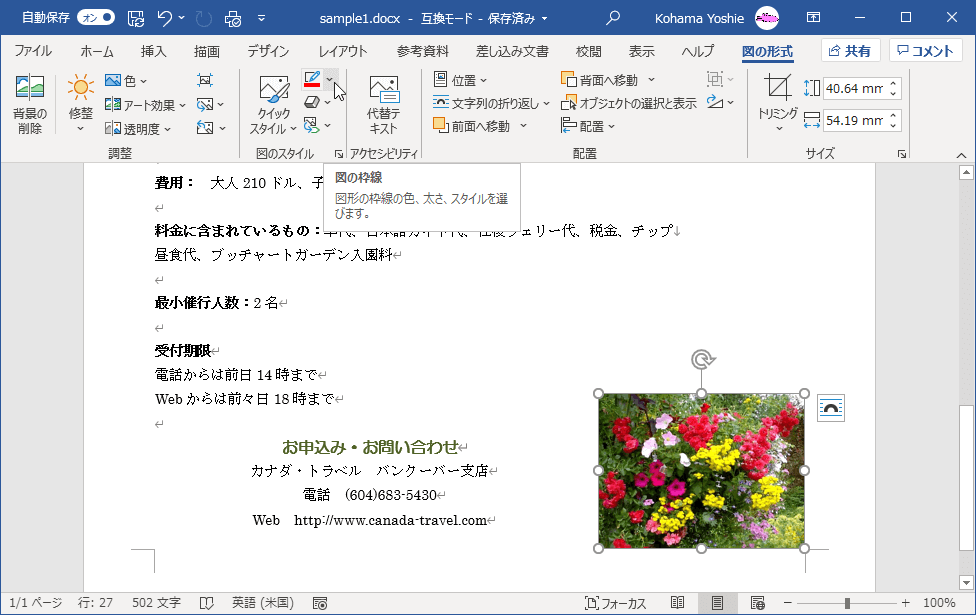
- [太さ]をポイントして、一覧から太さを選択します。
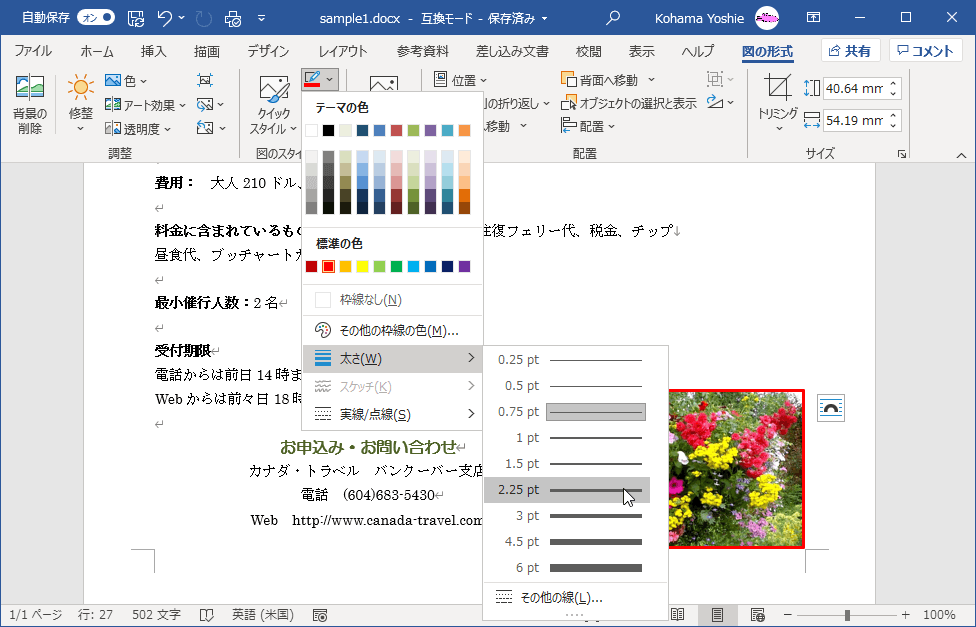
枠線の種類を一覧から選択する
- 画像を選択して、[図の形式]タブを開きます。
- [図の枠線]の▼をクリックします。
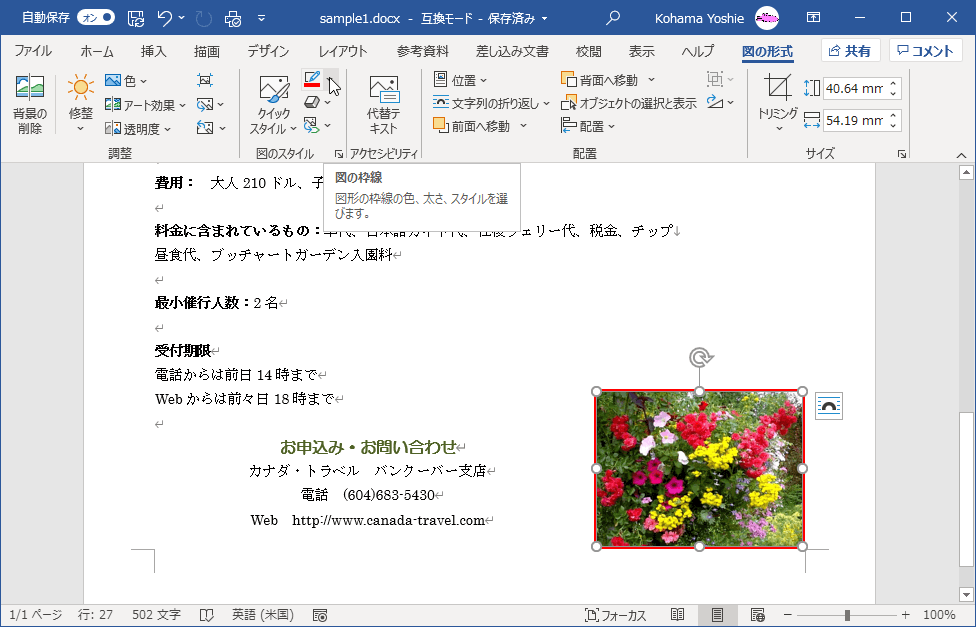
- [実線/点線]をポイントして、一覧から枠線の種類を選択します。
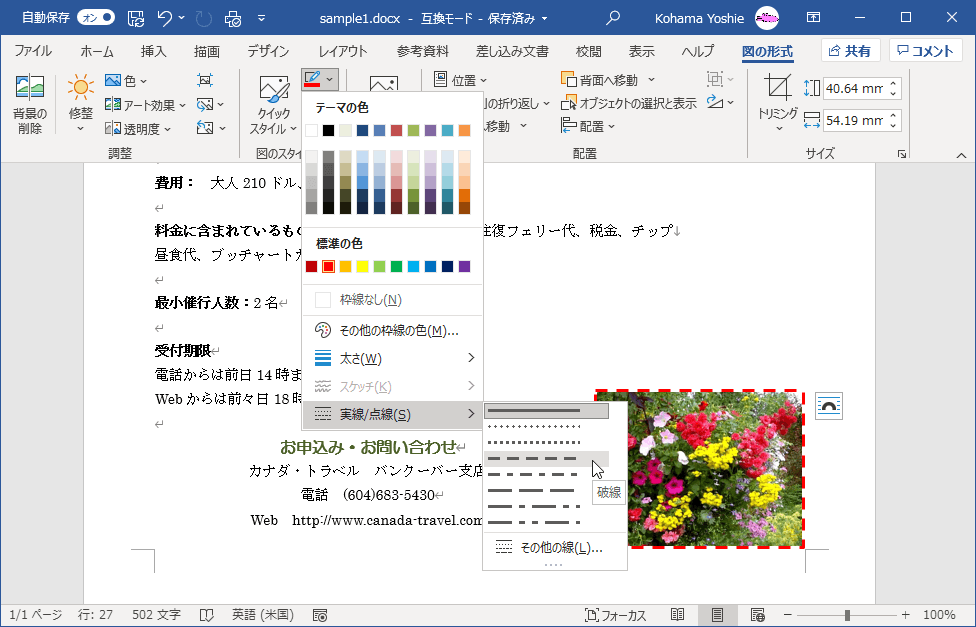
その他の枠線のスタイルを選択する
[図の書式設定]作業ウィンドウの[塗りつぶしと線]が開き、線の太さ、種類などを同時に設定することができます。
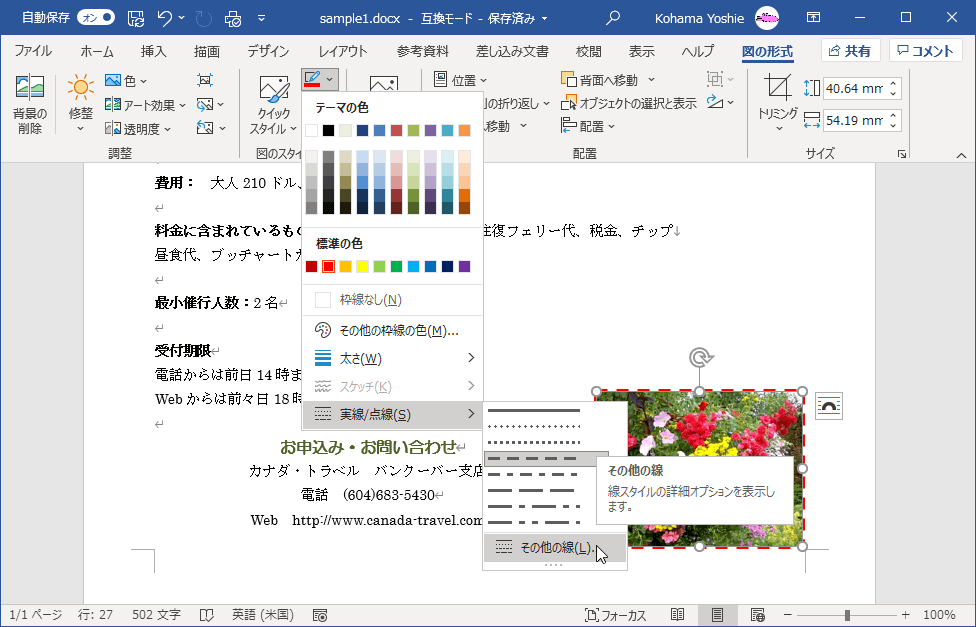

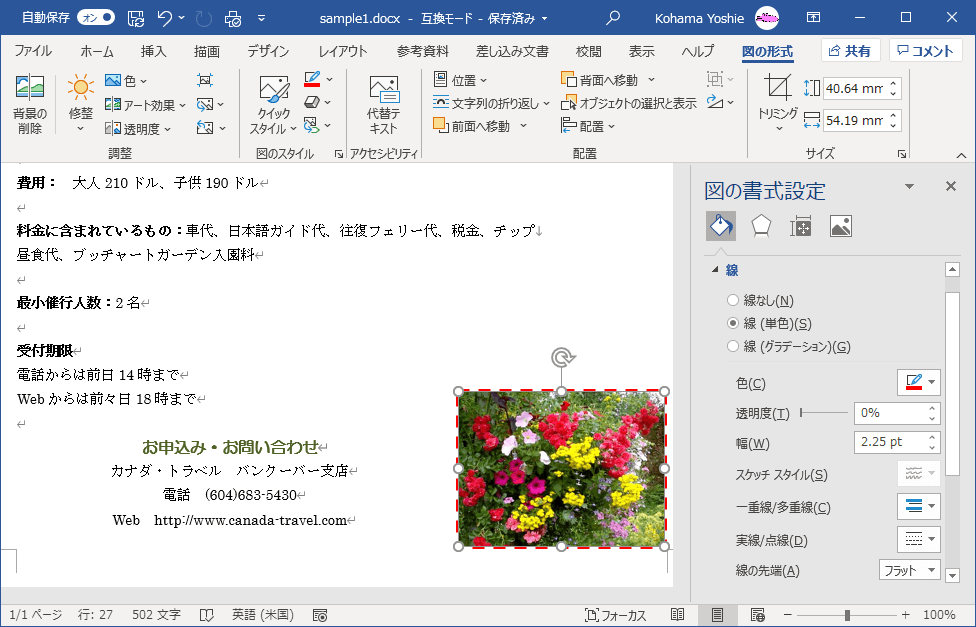
スポンサーリンク
INDEX
異なるバージョンの記事
コメント
※技術的な質問はMicrosoftコミュニティで聞いてください!

